- 製品・サービス
- SSLサーバ証明書
- コードサイニング証明書
- ドキュメントサイニング証明書
- クラウド型WAF
- 証明書・認証局サービス
- サイバートラスト デバイスID
- サポート
- SSLサーバ証明書
- コードサイニング証明書
- ドキュメントサイニング証明書
- オーダー
- SSLサーバ証明書
- コードサイニング証明書
- ドキュメントサイニング証明書
(10:00〜18:00 土日祝日を除く)
※この手順によって生じた影響や結果について、弊社では一切の責任は負いかねます。
Microsoft IIS7でのCSR作成方法:
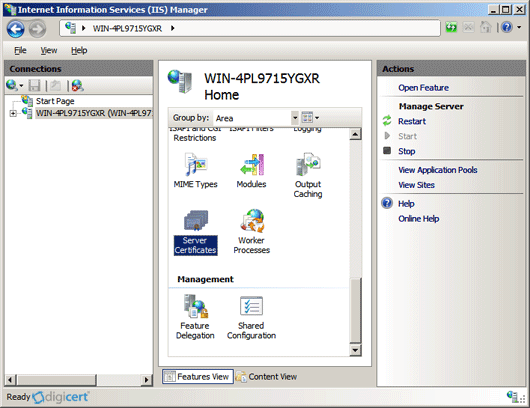
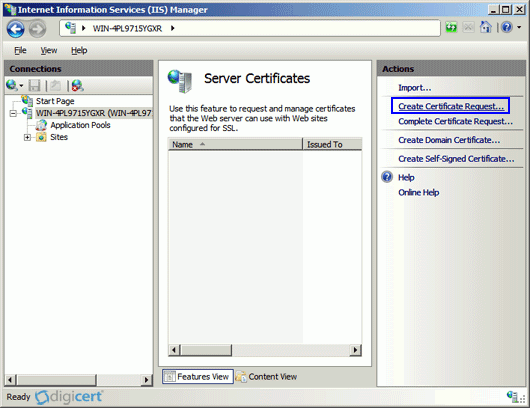
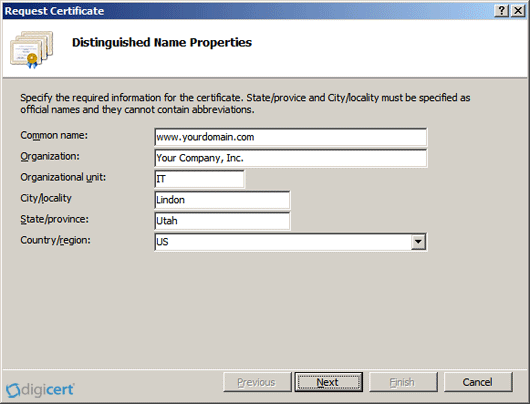
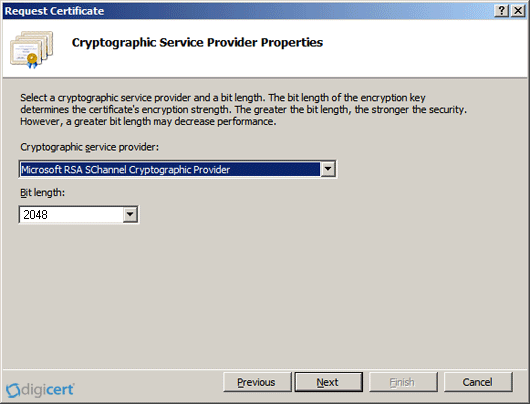

最後に CSR ファイルのファイル名とディレクトリ名をフルパスで入力します。
このファイルに位置情報はメモしてください。
完了をクリックすると CSR ファイルが生成されます。
このファイルをテキストエディターで開き、全情報(Beginタグ、Endタグを含む)をオーダーフォームの CSR 入力画面に貼り付けてください。